
William Charles
0
4868
1206
 Bunu kendi başınıza okuyorsanız “˜kişisel 'bilgisayar, bilgisayarların gerçekten de - kişisel olduğunu kabul edersiniz. Birçoğu için ekran koruyucular belki geçmişte kaldı, bir zamanlar fosforu önlemek için gerekli “˜CRT ve plazma monitörlerinde yanmalar. Bugün çoğunlukla görsel çekicilik için kullanıyoruz.
Bunu kendi başınıza okuyorsanız “˜kişisel 'bilgisayar, bilgisayarların gerçekten de - kişisel olduğunu kabul edersiniz. Birçoğu için ekran koruyucular belki geçmişte kaldı, bir zamanlar fosforu önlemek için gerekli “˜CRT ve plazma monitörlerinde yanmalar. Bugün çoğunlukla görsel çekicilik için kullanıyoruz.
Ve bu bizi oradaki birçok ekran koruyucu sitenin indirme sayfalarına götürür. Tek sorun? Çok kişisel değiller ya da hangisi birinin kötü niyetli yazılımı zorlayabileceğini asla bilemez.
Her iki dünyanın da en iyisine sahip olmak için neden kendimizden bazılarını yapmıyorsun? İşte tüm kodlama mumbo jumbo olmadan kendi ekran koruyucu yapmak için bazı yollar.
Ekran Koruyucu Yapmanın En Kolay Yolu
Tam orada Win XP ve Vista'da!
XP kazan
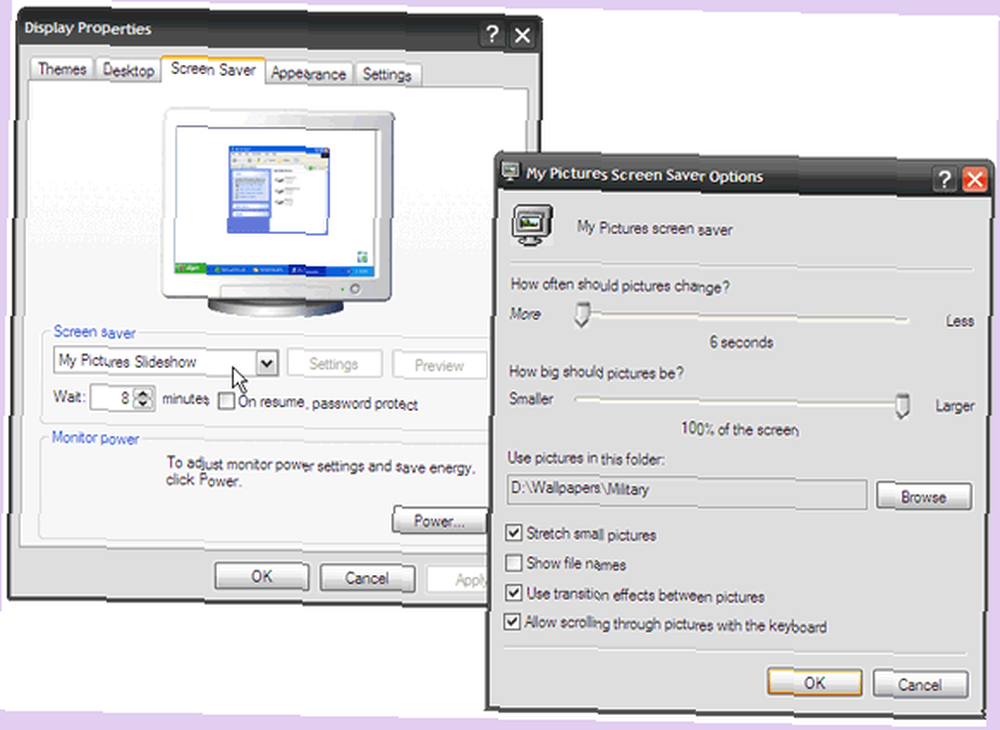
- İstediğiniz ekran koruyucu fotoğraflarını istediğiniz bir klasöre yerleştirin (veya varsayılanı kullanın). Benim resimler Klasör).
- Erişmek için masaüstünde herhangi bir yere sağ tıklayın Görüntü özellikleri uygulaması. Ekran Koruyucu sekmesini seçin ve ardından Ekran koruyucu - Resimlerim Slayt Gösterisi - Ayarlar.
- Ayarları verilen seçeneklere göre yapılandırın ve ilk kişisel ekran koruyucunuz yayınlanmaya hazır.
manzara
Vista, fotoğraflarınızı düzenleyerek daha da kolaylaştırır Windows Fotoğraf Galerisi özellik. İçinde resimlerinizi ekran koruyucusuna dönüştürecek araçlar var.
- Tıklamak Dosya - Ekran Koruyucu - Ayarlar.
- Seçmek Ekran koruyucusu listeyi seçin ve ardından Fotoğraflar.
- Ekran koruyucu ayarları, ekran koruyucuyu daha da özelleştirmenize olanak sağlar -
- Yalnızca belirli bir etiketi olan resimleri gösterebilirsiniz: Etiketi Bununla resimlerle ilişkilendirilmiş etiket kutusu.
- Yalnızca belirli bir derecelendirmeye sahip resimleri gösterme: Bu derece ya da highe iler listesi.
- Ekran koruyucunuza bir slayt gösterisi teması uygulama: Bu onları kullanıne listesi.
- Fotoğraflarınızı ve videolarınızı rastgele sırada oynatın: Karışık içerik Kutu.
PowerPoint Yolu
Hepimiz bu yüksek etkili motivasyonel PowerPoint eklerini bazen gelen kutumuzda alıyoruz. Bunları PowerPoint 2007'nin yardımı ile oldukça kolay bir şekilde ekran koruyuculara dönüştürebiliriz. Bilgisayarım ne zaman etkin olmazsa motivasyonel alıntıları değiştiren bir tane var..
-
- PowerPoint 2007'de ekran koruyucunuz olacak sunumu açın.
- Tıklamak Office Düğmesi - Farklı Kaydet - Diğer Biçimler açmak için Kaydets penceresi.
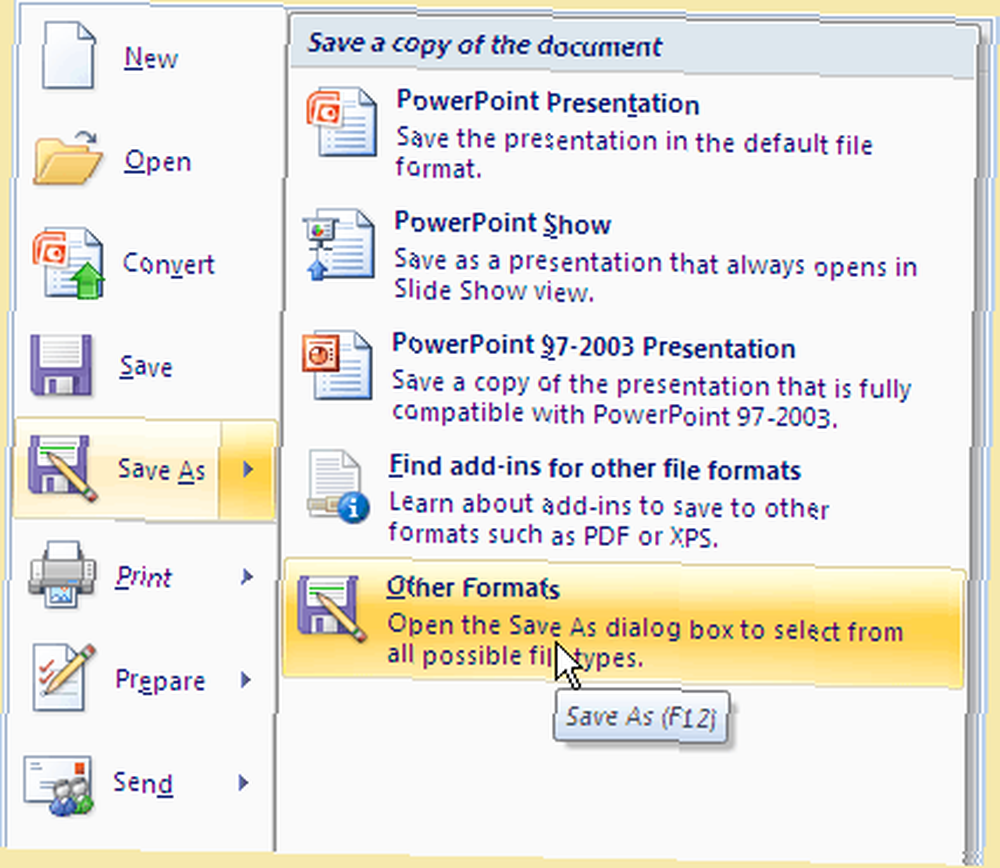
- İçinden Farklı kaydet penceresinde, boş bir klasör seçin veya PowerPoint görüntülerini tutmak için yeni bir klasör oluşturun..
- İstediğiniz dosya adını girin. İçinde Tür Olarak Kaydet Resim biçimlerinden herhangi birini (GIF, JPG, TIFF, PNG, BMP) seçmek için aşağıya doğru kaydırın. Click Kayıt etmek.
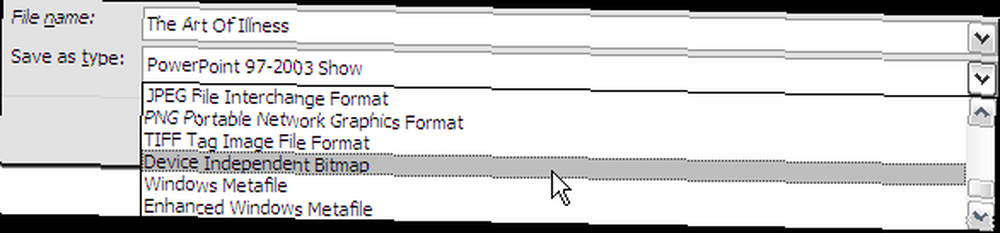
- PowerPoint, her slaytı veya geçerli slaydı yalnızca resim olarak kaydetme seçeneği sunar. Tıklamak için birini seçin tamam İşlemin bu bölümünü bitirmek için bir sonraki iletişim kutusunda.
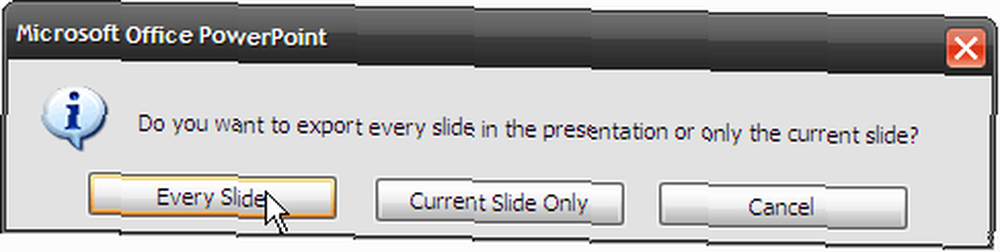
- Ekran koruyucu daha sonra kullanarak Ekran Özellikleri - Ekran Koruyucu daha önce belirtildiği gibi sekme.
Not: Bu yöntem, orijinal PowerPoint slaytında bulunan animasyonları, geçişleri ve gömülü zengin ortamları koruyamaz ancak.
Picasa Yolu
Picasa en iyi ücretsiz fotoğraf yönetimi uygulamalarından biridir ve ekran koruyucu özelliklerini ayarlamanıza izin veren şık bir özelliğe sahiptir..
- Picasa'yı açın ve tıklayın. Araçlar Menü.
- seçmek Ekran Koruyucuyu Yapılandır. Sistemin Görüntü özellikleri uygulama Ekran koruyucusu sekme etkin.
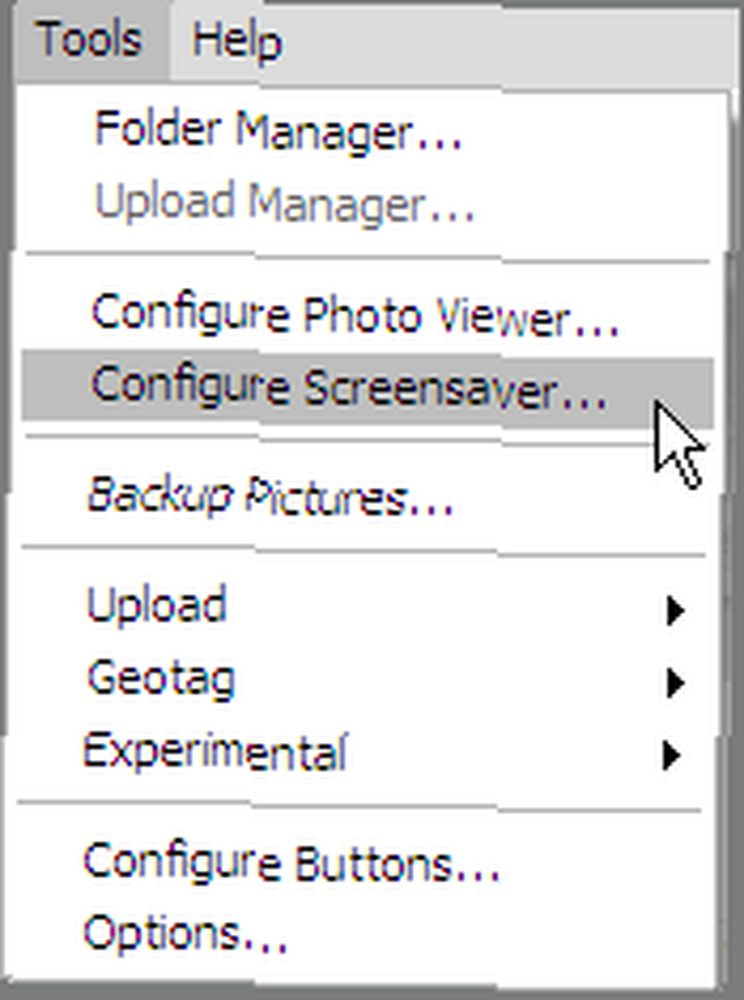
- Ayarlar düğmesi bizi yapılandırılabilir kısmına götürür Google Foto Ekran Koruyucular. Fotoğraf geçiş stillerini (kolaj, silme, solma, kaydırma ve yakınlaştırma vb.) Açılır listeden, fotoğraf süresini (0 - 24 saniye arasında) kaydırıcıyla ve fotoğraf başlıkları onay kutusuyla ayarlayın.
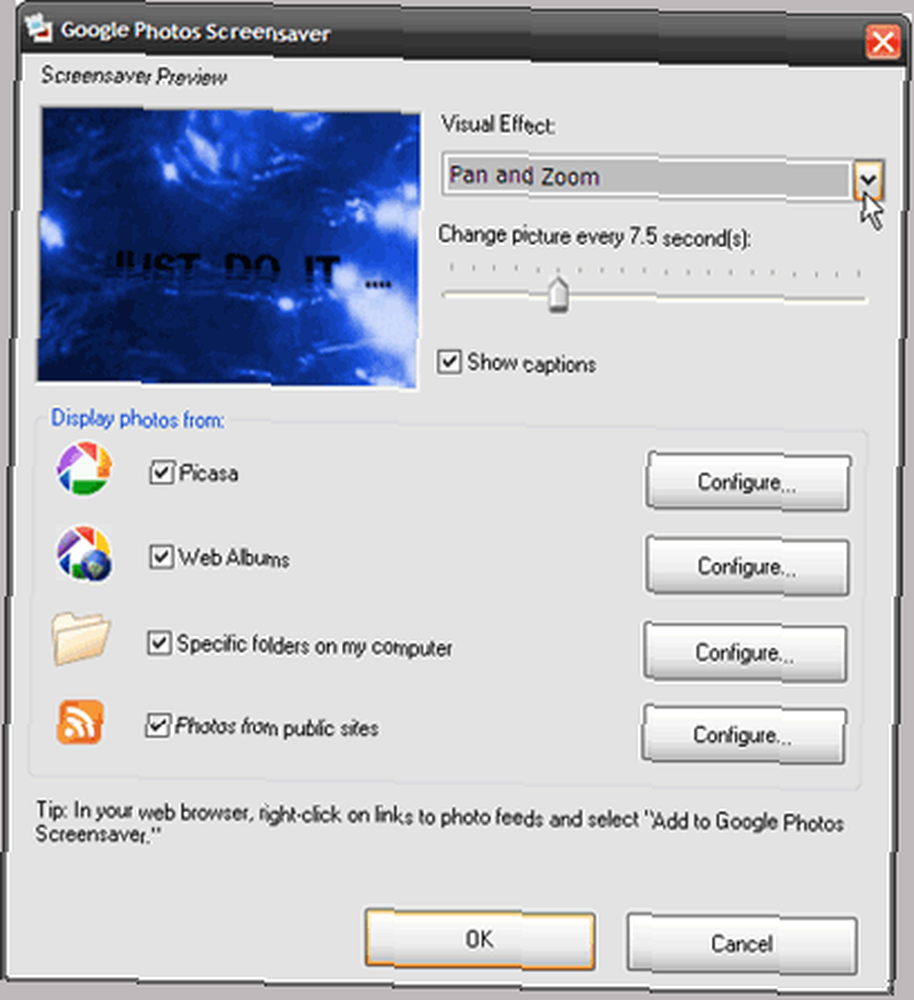
- Google Foto Ekran Koruyucusu bize birçok kaynak sunar - Picasa koleksiyonu, çevrimiçi Google Web albümü, fotoğraf yayınlarına sahip ortak fotoğraf siteleri ve aralarından seçim yapabileceğiniz belirli klasörler. Yapılandır Her kaynağın düğmesi kişisel ayarlara izin verir.
- Değişikliklerinizi kaydetmek için Tamam'ı tıklayın.
Flickr Yolu
Google Foto Ekran Koruyucusu'nu kullanarak Flickr'dan fotoğraf yayınları alabilirsiniz. Başka bir seçenek de denilen açık kaynak aracı kullanmaktır. Flickr.NET Ekran Koruyucu. Bu küçük uygulama Flickr'dan fotoğraf çeker ve bunları ekran koruyucu olarak görüntüler. Kendinizinkini, kişilerinizi ve sık kullanılanlarınızı veya bir grup veya global etiketten geniş bir yelpazede fotoğraf seçmenize olanak sağlar..
Özel bir Flickr albümünü görüntüleme izninizi kontrol eden bir kimlik doğrulama yoluyla özel olarak kilitlenmiş fotoğrafları da alabilirsiniz. İndirme 423 KB ile küçük ve ihtiyaç duyduğu tüm .Net Framework 2.0 yüklemek ve çalıştırmak.
- Uygulamadan çalıştırılabilir Görüntü özellikleri uygulaması. Seçmek Flickr Uygulamanın açılır listesinde ve Ayarları yapılandırmak için.
- Üçünden birini seçin - Kullanıcı Başına, Grup Başına veya Herkes, Fotoğraflarınızı kaynaklamak için. Birkaç alt seçenek, seçimlerinizi daraltmanıza yardımcı olur.
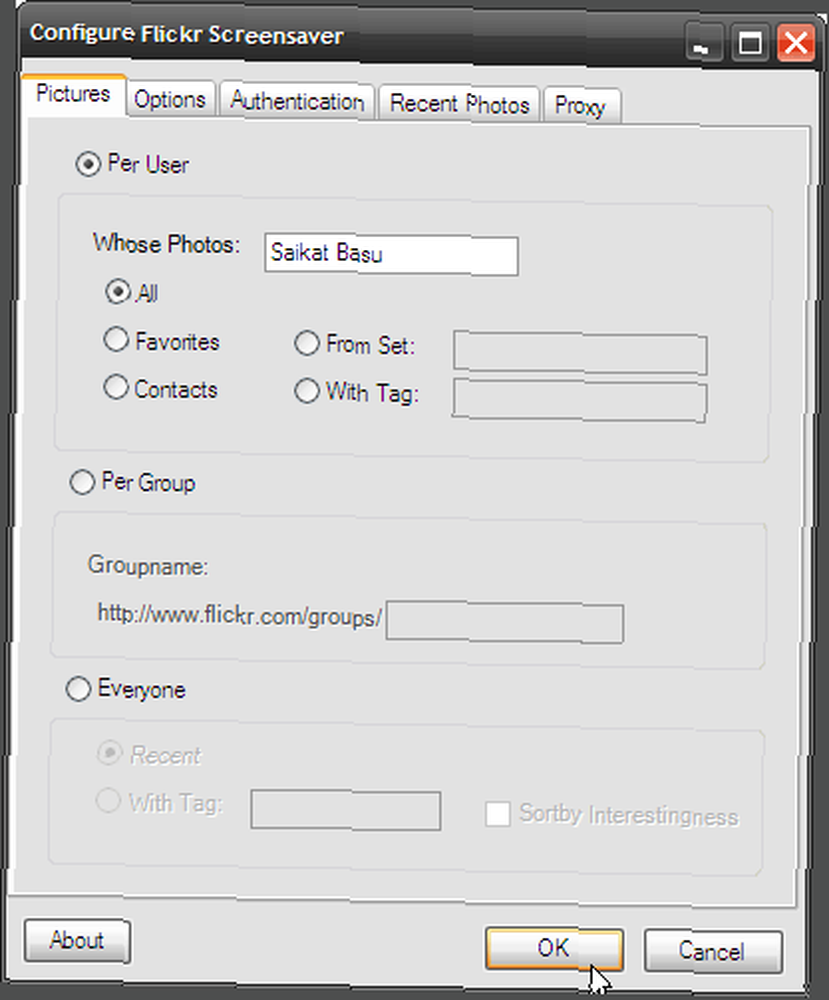
- Seçenekler sekmesi, ekran koruyucu görüntü ve süre ayarlarının çoğuyla oynayabileceğiniz yerdir. Örneğin, üç Çizim yöntemleri (Düz, Kartpostal ve Taşıma) fotoğrafların ekranda nasıl işleneceğini kontrol eder.
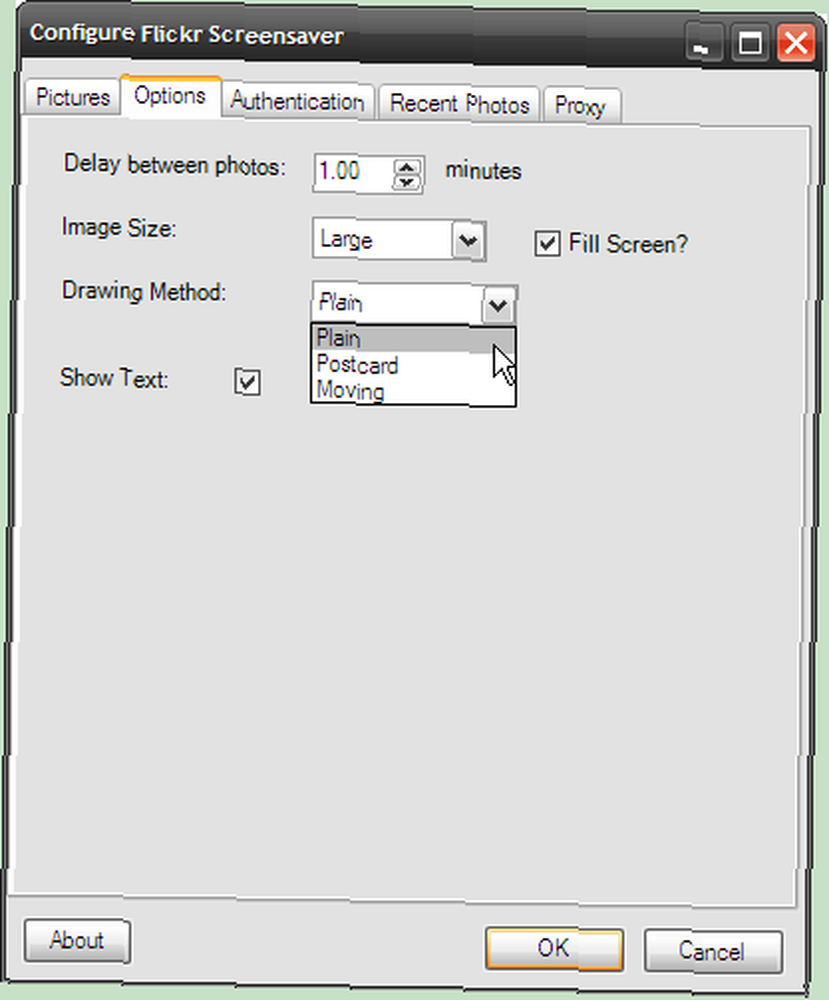
3 milyar artı görüntü arasından seçim yapabilirsiniz, bu ekran koruyucunuz için çok fazla şey sağlar.
Flaş Yolu
Ekran koruyucunuz için zengin ve hareketli içerik istiyorsanız, Flash uygulamanın yoludur. Ve InstantStorm işe uyar. Bu ücretsiz Windows yalnızca yazılım, Flash tabanlı ekran koruyucularınızı yürütülebilir dosyalar olarak oluşturmanıza yardımcı olur.
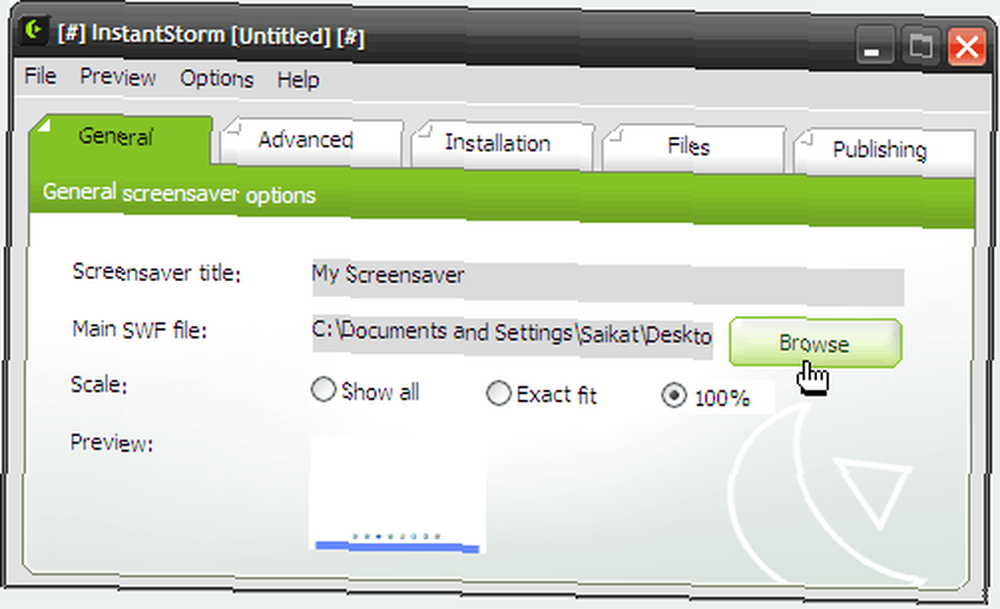
Kullanıcının sadece SWF dosyasını seçmesi, seçenekleri yapılandırması ve ekran koruyucu olarak kurulumu için yürütülebilir bir dosya halinde derlemesi gerekir. Entegre bir ayarlar iletişim tasarımcısı, sistem görüntüleme özelliklerinde Ayarlar düğmesiyle erişilen ekran koruyucu ayarları iletişim kutusunun içeriğini özelleştirmenize olanak tanır. Ekran koruyucu önizleme ve ayarlar iletişim önizlemesi, çalışmanızı yürütülebilir bir dosyada derlemeden önce kontrol etmenizi sağlar.
InstantStorm, Microsoft Windows 95, 98, ME, NT4, 2000, XP, 2003 ve Vista ile uyumludur..
En iyi ekran koruyucunun monitörü kapatmak olduğuna inananlar arasında olmama rağmen, kendim için kendinden oluşturulmuş ve kişisel bir ekran koruyucuyu hiç kızmadım.
Tüm işi başkalarına bırakmayı tercih ediyorsanız, neden Windows 10 için bu harika ekran koruyuculardan birini indirmiyorsunuz? Windows 10 için harika ücretsiz ekran koruyucular Windows için harika ücretsiz ekran koruyucular Cool ekran koruyucular, kullanımda değilken PC'nizin harika görünmesini sağlayabilir. Windows 10 için bu harika ücretsiz ekran koruyucuları deneyin. ?











